Berealアプリが正常に動作しないのを修正する9つの方法

BeRealアプリの一般的な問題によってソーシャルエクスペリエンスが中断されないように、ここではBeRealアプリが正常に動作しない問題を修正する9つの方法を紹介します。


先月
Facebookとの統合機能の展開を開始しました。彼らはで発表しました
すべてのFacebookユーザーが今できること
Facebookグループ内でDropboxからのものを共有する
。これは、手動で行う必要がないことを意味します
そしてそれをに投稿します
Dropboxの資料をグループメンバーと共有するため。それはすべて単一のプロセスに統合されています。
興味がある場合は、この共有アクティビティをどこでどのように実行できるかについても学びたいと思うかもしれません。それがまさに今日お話しすることです。
FacebookでDropboxファイルを共有する手順
機能がすでにアカウントにロールされている場合は、これを実行できます。それ以外の場合は、さらに数日待たなければならない場合があります。
ステップ1: Facebookアカウントにログインし、ファイルを共有するグループに移動します。
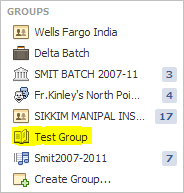
ステップ2:グループのページで、新しい投稿を追加するだけで、[ファイルの追加]オプションが表示されます。このオプションをクリックします。

ステップ3: Facebookのファイルアップローダーはドロップダウンし、デフォルトのコンピューターからのアップロードオプションに加えて、Dropboxからアップロードすることを選択します。[ファイルの選択]ボタンをクリックします。
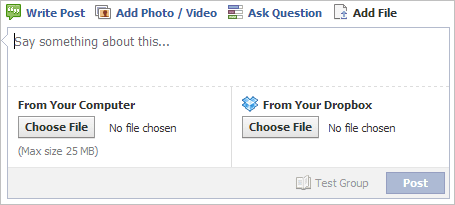
ステップ4:これを初めて行う場合、Dropboxはあなたのメールアドレス、あなたのグループ、そして友達のグループにアクセスするための許可を必要とします。[許可]をクリックします。
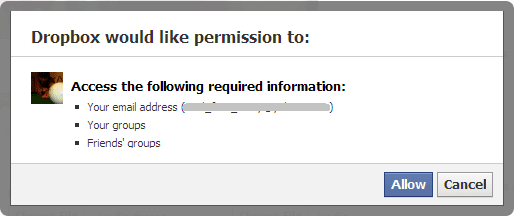
ステップ5: Dropboxアカウントにサインインするように求められます。すでにアカウントにサインインしている場合は、おそらく再度サインインする必要はありません。
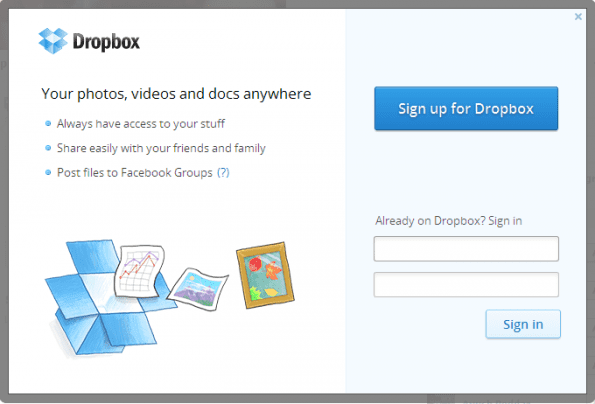
ステップ6: Dropboxディレクトリ構造がすぐに表示されます。ディレクトリに移動するか、目的のファイルを検索できます。共有したいものを強調表示してから、[選択]をクリックします。
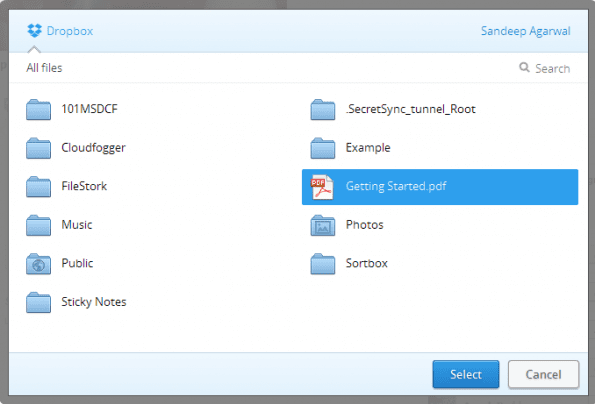
ステップ7:ステップ3で開始した場所に戻りますが、今回はアップロードされたファイルを使用します。何か問題が発生した場合は、ファイルを変更して別のファイルを選択できます。ファイルについて何か言って、[投稿]をクリックします。
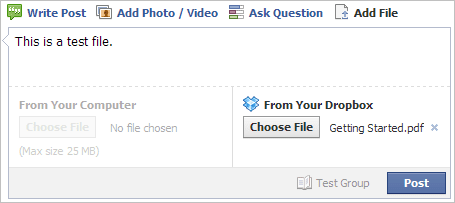
注:一度に共有できるファイルは1つだけであり、それもコンピューターまたはDropboxプロファイルから共有できます。
投稿後はどうなりますか?
そうですね、投稿はグループのウォールに表示され、すべてのメンバーがその投稿を見ることができます。下の画像の例をご覧ください。

ファイルにはリンク(共有用に作成された一意のトークン)が含まれ、クリックすると別のウィンドウ/タブでそのファイルのプレビューが開きます。ビューアとして、ファイルをローカルにダウンロードするか、Dropboxに追加することができます。
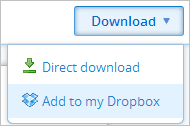
警告:誰かがこのリンクをコピーして他の場所や他の人と共有すると、メンバーと同じアクティビティを実行できるようになります。
今後、Dropboxフォルダー内のファイルを更新または変更した場合は、グループのメンバーに通知されます。
結論
Facebookは、ファイルを1対1で交換または共有するのに最適なフォーラムではないかもしれませんが、この機能は、主にFacebookを使用している特定のグループの多数の人々とファイルを共有する場合に確実に役立ちます。
BeRealアプリの一般的な問題によってソーシャルエクスペリエンスが中断されないように、ここではBeRealアプリが正常に動作しない問題を修正する9つの方法を紹介します。
PowerShell から実行可能ファイルを簡単に実行し、システムをマスター制御する方法についてのステップバイステップガイドをご覧ください。
地球上で最もトレンドのリモート会議プラットフォームの一つであるZoomの注釈機能の使い方を詳しく解説します。ズームでユーザビリティを向上させましょう!
デスクトップまたはモバイルの Outlook 電子メールに絵文字を挿入して、より個人的なメールにし、感情を表現したいと思いませんか?これらの方法を確認してください。
NetflixエラーコードF7701-1003の解決策を見つけ、自宅でのストリーミング体験を向上させる手助けをします。
Microsoft Teamsがファイルを削除しない場合は、まず待ってからブラウザーのキャッシュとCookieをクリアし、以前のバージョンを復元する方法を解説します。
特定のWebサイトがMacに読み込まれていませんか?SafariやGoogle Chromeでのトラブルシューティング方法を詳しく解説します。
未使用のSpotifyプレイリストを消去する方法や、新しいプレイリストの公開手順について詳しく説明しています。
「Outlookはサーバーに接続できません」というエラーでお困りですか?この記事では、Windows10で「Outlookがサーバーに接続できない問題」を解決するための9つの便利なソリューションを提供します。
LinkedInで誰かを知らないうちにブロックするのは簡単です。ブログを読んで、匿名になり、LinkedInの誰かをブロックする方法を見つけてください。








